Ieri un mio amico si è trovato davanti al problema di dover resettare il firmware del proprio iPhone, percui ecco la guida per farlo. Per prima cosa sarà necessario installare iTunes, il player musicale di Apple che come sappiamo funge anche da programma per la sincronia dei dispositivi iOS. Bisognerà disporre anche del file relativo al firmware che si intende ripristinare scaricandolo da questa pagina. Prima di procedere al ripristino però, è sempre buona norma eseguire un backup del dispositivo che si intende riportare alle impostazioni di fabbrica utilizando iTunes.
Per farlo basta cliccare sopra la voce del dispositivo con il tasto destro e selezionare la voce “Backup”. Il salvataggio delle informazioni presenti su iPhone avverrà automaticamente e i relativi files verranno conservati da iTunes per essere ripristinati sul dispositivo in qualsiasi momento. Una volta verificata la disponibilità di questi due elementi, non dovrete far altro che collegare il vostro dispositivo al computer, utilizzando il cavetto USB disponibile in dotazione, e quindi aprire iTunes. Una volta all’interno del programma, dovremo spostarci nella sezione relativa al dispositivo da noi connesso. Clicchiamo quindi sull’etichetta recante il nome che abbiamo assegnato al terminale e ci ritroveremo dinanzi ad una pagina simile a questa.
Ora dovrete spostare il file che avete precedentemente scaricato (con estensione .ipsw) sul proprio Desktop e quindi, una volta all’interno di iTunes, si dovrà sempre cliccare sul tasto “Ripristina” ma tenendo premuto il tasto ALT (Mac) o il tasto SHIFT (Windows).
A questo punto verrà aperta una nuova finestra dalla quale si dovrà selezionare il firmware (file .ipsw) che si intende ripristinare sul dispositivo. Se lo avrete spostato sul desktop, come da noi indicato, sarà sicuramente più facile selezionare quello corretto senza errori. Per farlo clicchiamo prima sul nome del firmware e quindi su “Scegli”. A questo punto l’operazione avrà inizio. Avrete ora dato inizio al ripristino del vostro iPhone o dispositivo iOS (iPod touch, iPad, Apple TV). In questa fase sarete “spettatori passivi” poichè l’intero processo sarà automatico e verrà eseguito da iTunes senza il vostro intervento.

In un primo momento iTunes verificherà che il firmware da installare sia completo e funzionante, in una seconda lo estrarrà, e infine si procederà con il ripristino vero e proprio e l’installazione della versione prescelta di iOS sul dispositivo.

Solitamente sono necessari circa 10-15 minuti per completare l’operazione. Terminata l’installazione di iOS sul dispositivo, comparirà un nuovo messaggio in iTunes e verrete informati dell’avvenuto ripristino delle impostazioni predefinite del vostro dispositivo. Non dovrete ancora scollegare il terminale dal computer ma attendere che esso si riavvii e che venga chiusa automaticamente la finestra comparsa poco prima. A questo punto il vostro iPhone (o dispositivo iOS in generale) sarà stato ripristinato e potrete nuovamente utilizzarlo senza quei problemi e malfunzionamenti che invece notificavate in precedenza.
Adesso ci verrà richiesto se vorremo configurare il dispositivo come “Nuovo” oppure se ripristinare il contenuto dello stesso tramite un precedente backup. Avendolo già eseguito in precedenza, automaticamente o manualmente, scegliamo questa seconda opzione.
In pochi secondi l’operazione verrà confermata ed inizierà il ripristino dei contenuti (rubrica contatti, messaggi, account mail, preferiti Safari, ecc…). Potrete seguire l’andamento del ripristino del backup tramite la classica barra che comparirà in alto nella finsetra di iTunes.
Questo processo può avere durata differente: tutto si basa, infatti, sul numero di contenuti (specialmente multimediali, come foto, video, musica e podcast) caricati tramite iTunes sull’iPhone. Più contenuti avrete inserito prima del ripristino, più lunga sarà la procedura di reinstallazione degli stessi. Terminato il ripristino da backup, avrete nuovamente tutte le informazioni e i dati che erano presenti sul vostro iPhone prima del ripristino.
Complimenti! Avete correttamente ripristinato il vostro iPhone tramite iTunes!
Dedicato al mio amico Ocio!!!
Se non ci sei riuscito così, l'iPhone non è per te!!!! :)






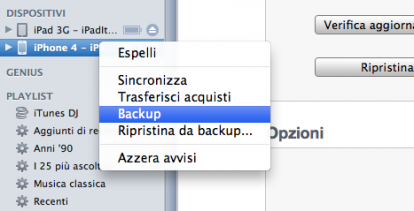
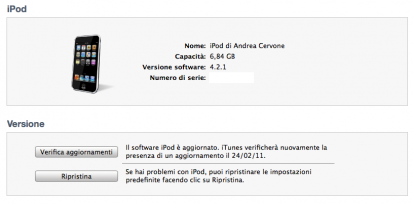
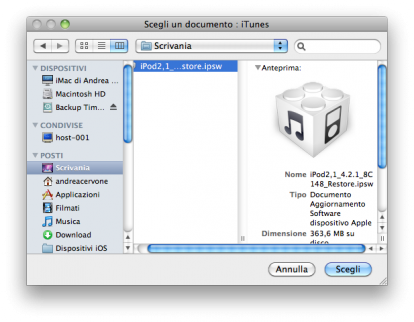












Nessun commento:
Posta un commento
Lascia qui il tuo commento, è gratuito e non è necessario registrarsi, basta scegliere "anonimo" come tipologia di utente.